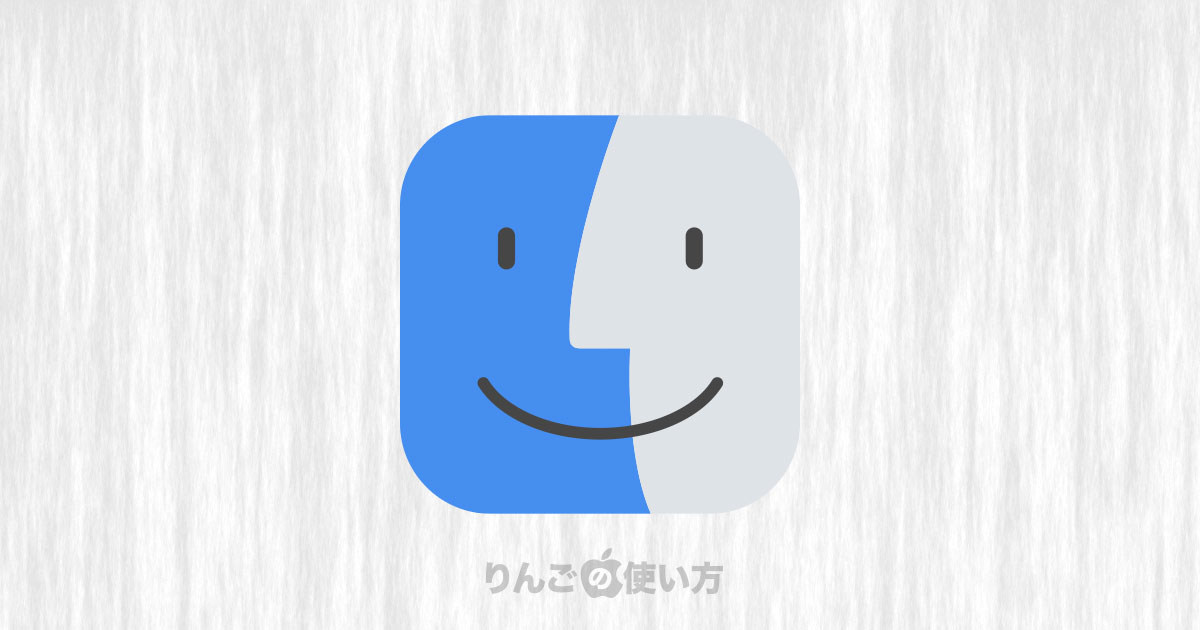スポンサーリンク
この記事ではお使いのMacがAppleシリコン(M1チップ)を搭載したMacか、それともIntelプロセッサを搭載したMacなのか調べる方法を紹介します。
普段、Macを使っていて自分のMacがAppleのCPUを搭載しているのか、それともIntelのチップを搭載しているのか気にすることはありません。
ところがMacの問題が起きたときなどの操作がAppleシリコンを搭載したMacとIntelプロセッサと搭載したMacで若干違うことがあります。そのためお使いのMacが「どっちなのか」を調べる方法を知って起きましょう。
M1チップ?Appleシリコン?Intelプロセッサ?
まず初めにそもそも「MⅠチップ」「Appleシリコン」「Intelプロセッサ」がどんなものかざっくりと紹介します。
「ざっくり」説明すると、これらの3つは基本的に同じことをする、人間で言う「脳の考えるところ」です。処理速度が速ければ速いほどMacは早く処理することができます。
性能の違いはここでは触れません。話が長く複雑になっていくので。
では大きな違いはどこか?というと「どこの会社が作ったか」が違ってきます。Intelプロセッサは「Intel」のものです。一方M1チップとAppleシリコンはiPhoneやMacの会社「Apple」です。
そして「M1チップ」と「Appleシリコン」の違いは「Appleシリコン」が「M1チップ」を含むチップの総称です。2021円6月時点では「M1チップ」しかありませんが、今後「M2」なども登場するはずです。
スポンサーリンク
そのため今はM1チップしかないので「M1チップ=Appleシリコン」でも間違ってはいないかもしれませんが、今後は「M1チップやM2チップをまとめてAppleシリコンと呼ぶ」ということになります。
お使いのMacがAppleシリコンかIntelプロセッサか調べる方法
Intelプロセッサが搭載されているか、それともApple独自のチップ「Appleシリコン」が入っているかを調べる方法を3つほど紹介します。
その1:いつ買ったかで判断する
Apple独自のチップ「Appleシリコン」が発表、そして初めて搭載されたのは2020年11月です。
つまり2020年11月よりも前にMacを買った場合、そのMacは間違いなくIntelプロセッサを搭載しています。
2020年11月かそれ以降の場合は「新品で買った」「中古で買った」「新古品で買った」などがあるので、一概には言えません。このあと紹介する3番目の方法で確かめてください。
その2:見た目で判断する
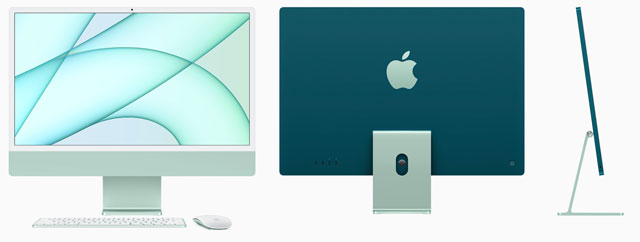
もしお使いのMacが上記のデザインのMacなら、そのMacはAppleシリコンを搭載しています。
スポンサーリンク
MacBook AirやMacBook Pro、mac MiniはAppleシリコンを搭載している機種と搭載していない機種が同じデザインなので見分けることができません。
その3:「このMacについて」で調べる
最後に紹介するお使いのMacがAppleシリコン(M1チップ)を搭載しているのか、それともIntelプロセッサを搭載しているのか調べる方法は非常に簡単です。
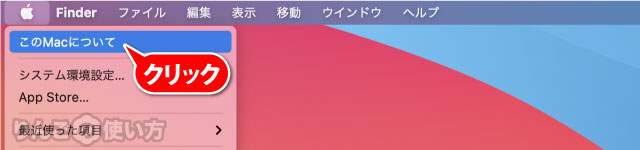
- 画面左上のAppleロゴ
をクリック
- このMacについてをクリック
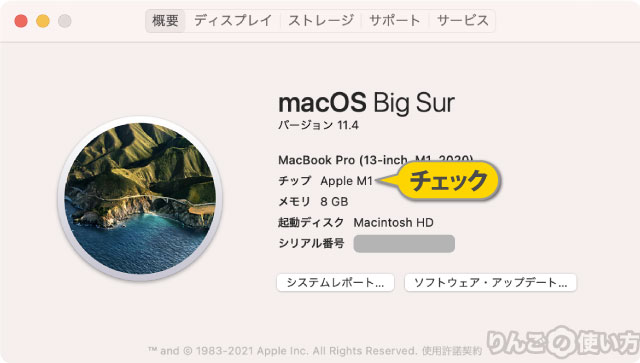
チップというところに「Apple M1」と書いてあれば、お使いのMacはAppleシリコンが搭載されたMacということになります。
Intelプロセッサの場合は、チップではなくプロセッサと書いてあり、その先に例えば「2.3 GHz 8コアIntel Core i9」などが書かれています。